- At se 0x8004deb2-fejlkoden inde i OneDrive betyder, at du ikke vil være i stand til at logge ind, og det kan forårsage en lang række problemer.
- Ændring af indstillingerne for Windows 10-legitimationsoplysninger og ændring af værdien af en post i Registreringseditor er nogle af de metoder, der anvendes i denne situation.
- For mere detaljerede OneDrive-rettelser kan du besøge vores dedikerede OneDrive-fejlfindingshub.
- Glem ikke at tjekke vores Windows Fix sektion for flere hurtige løsninger på et af dine Windows-pc-problemer.

Denne software holder dine drivere kørende og holder dig dermed beskyttet mod almindelige computerfejl og hardwarefejl. Tjek alle dine chauffører nu i 3 nemme trin:
- Download DriverFix (verificeret downloadfil).
- Klik på Start scanning for at finde alle problematiske drivere.
- Klik på Opdater drivere for at få nye versioner og undgå systemfejl.
- DriverFix er downloadet af 0 læsere denne måned.
Selv om OneDrive er en af de bedste online delings- og lagerapplikationer, er det kendt, at det kan støde på en lang række fejlmeddelelser.
Disse fejl forårsager en række problemer, fra ikke at være i stand til at synkronisere dine filer til din online-konto til slet ikke at kunne logge ind på applikationen.
Fejlen fra OneDrive, som vi diskuterer i denne rettelsesvejledning, har koden 0x8004deb2 og er en del af det sæt af fejl, der forhindrer dig i at logge ind.
Her er hvad en bruger havde at sige om dette problem på Microsoft Answers-fora:
Mens jeg logger ind på min OneDrive-forretningskonto, får jeg fejlen: “Der var et problem med at logge på dig. Login var enten afbrudt eller mislykkedes. Prøv at logge ind igen (Fejlkode 0x8004deb2) ”. Bemærk, at jeg er i stand til at logge ind på min personlige OneDrive-konto.
Lad os undersøge nogle af de bedste metoder, du kan prøve at løse dette problem og vende tilbage til at bruge appen, som den var beregnet til.
Hvordan kan jeg rette fejlen 0x8004deb2 i OneDrive Business?
1. Prøv at ændre indstillingerne for Windows 10-legitimationsoplysninger
- Luk alle Microsoft Office-applikationer, der kører, fuldstændigt.
- Ctrl + Alt + Del, og tryk på Afslut opgave
- Type kontrolrudel inde i Cortana-søgefeltet, og klik på den første mulighed øverst i resultaterne.
- Klik på indstillingen Brugerkonti, Vælg Credential Manager og klik derefter på Windows legitimationsoplysninger.

- Slet alle legitimationsoplysninger, der findes på listen.
- Hvis du gør dette, fjernes de adgangskoder, der er gemt på din pc.
- Inde i Cortana, søg efter regedit, og højreklik derefterRegistreringseditor og vælg Kør som administrator.
- I Registreringseditor, feller Kontor 2013, søg til:
HKEY_CURRENT_USERSoftwareMicrosoftOffice15.0CommonIdentity
-
Til Kontor 2016, søg til:
HKEY_CURRENT_USERSoftwareMicrosoftOffice16.0CommonIdentity
- Hvis du kan finde en mappe, der er anført under Identiteter, skal du slette dem ved at højreklikke på posten.
- Prøv at se, om dette løser problemet. Hvis ikke, så prøv den næste metode.
2. Genstart OneDrive-appen
Lukning af OneDrive-appen:
- Tryk på Vind + X på tastaturet, og vælg Windows PowerShell (administrator) mulighed.
- Kør denne kommando inde i PowerShell-vinduet:
-
taskkill / f / im OneDrive.exe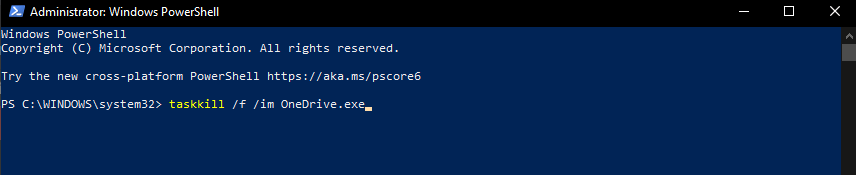
-
- Vent til processen er afsluttet.
Åbn OneDrive igen:
- Søg efter OneDrive app ved hjælp af Cortana-søgefeltet.
- Åbn applikationen ved at klikke på den.
- Log ind på din konto og afslut installationen af appen.
Prøv denne løsning, hvis du ikke har adgang til din administratorkonto på Windows 10
3. Fjern OneDrive, og geninstaller det derefter ved hjælp af PowerShell
Sådan afinstalleres:
- Tryk på Vind + X nøgler-> klik på indstillingen Windows PowerShell (administrator).
- Kør følgende kommando i PowerShell:
taskkill / f / im OneDrive.exe
- Vent til processen er afsluttet, og kør derefter følgende kommandoer (afhængigt af om du har en 64 eller 32-bit version af Windows):
For en 64-bit version: % systemroot% SysWOW64OneDriveSetup.exe /uninstall
For en 32-bit version: % systemroot% SysWOW32OneDriveSetup.exe/uninstall
Sådan geninstalleres applikationen:
- Åben PowerShell (administrator) igen ved at bruge de trin, vi forklarede ovenfor.
- Indtast det krævede kommando inde i Kommandoprompt -> kør det ved at trykke på Gå ind.
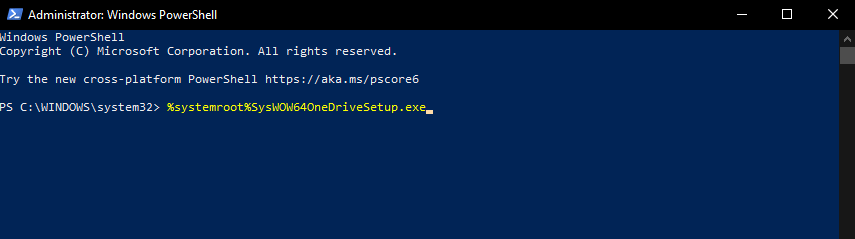
64-bit version: % systemroot% SysWOW64OneDriveSetup.exe
32-bit version: % systemroot% SysWOW32OneDriveSetup.exe
Bemærk: Når processen er afsluttet, anbefales det, at du genstarter din pc, så oprydningsprocessen også kan fjerne de resterende systemfiler.
4. Rediger værdier i Registreringseditor
- Tryk på Vind + R taster for at åbne dialogboksen Kør.
- Type regedit -> tryk Gå ind for at køre kommandoen.
- Accepter alle UAC-meddelelser, der dukker op, og bekræft, at du har administratorrettigheder.
- Inde i Registreringseditor vindue -> naviger til følgende placering:
HKEY_CURRENT_USER -> SOFTWARE -> Microsoft -> OneDrive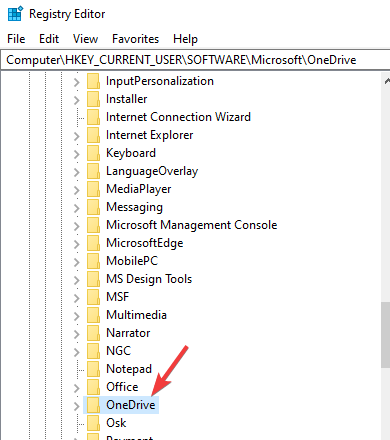
- Skift værdien for EnableADAL-posten fra værdi 1 til 2.
- Genstart OneDrive-appen.
Vi håber, at en af de løsninger, der er nævnt i denne vejledning, har hjulpet dig med at slippe af med OneDrive 0x8004deb2 fejlkode.
Hvis du vil komme i kontakt med os, eller hvis du har andre forslag, skal du bruge kommentarsektionen, der findes under denne artikel, for at gøre det.
Ofte stillede spørgsmål
OneDrive-fejl 0x8004deb2 er en loginfejl, og det er ikke den eneste godkendelsesfejl som brugerne har rapporteret. For at rette det skal du blot følge denne vejledning.
Der er mange cloud storage-tjenester som du kan bruge, såsom Dropbox eller Google Drive.
Udover det stærkt udvidede lagerplads får du et væld af nye værktøjer og prioriteret kundesupport.

